- TOP>
- クイック設定Webの使い方>
- 悪質サイトブロック-ブロック対象管理
基本設定
Wi-Fi設定
ECOモード設定
詳細設定
メンテナンス
情報
悪質サイトブロック
設定用QRコードを表示
悪質サイトブロック-ブロック対象管理
悪質サイトブロック(ファミリースマイル)機能(以下、「本機能」)を利用するには、利用する端末のMACアドレスまたはIPアドレスと、その端末に適用するブロックレベル(インターネット閲覧の制限設定)を、あらかじめ設定しておく必要があります。
(「ファミリースマイル設定」-[ファミリースマイル設定]-「ファミリースマイル機能」を「使用する」にチェックした場合に設定できます)
本商品では、[ブロック対象エントリ]の管理数を最大10個まで設定できます。 [追加]をクリックして、設定値を選択・入力してください。
※ここでブロックレベルを設定しない端末に対して、「ファミリースマイル設定」-[全体ルール設定]で共通のブロックレベルを設定することもできます。
<ご注意>
- 個別の端末にブロックレベルを設定する場合、本商品との接続方法やブロック対象指定方法によっては、設定できない場合があります。(「悪質サイトブロック」-「ファミリースマイル設定」-[全体ルール設定]は設定できます)
(2013年6月現在)
| 本商品との接続状態 | ブロック 対象 指定方法 |
ご利用可否 | |
|---|---|---|---|
 |
LANポートに有線接続 | MACアドレス | ○ |
| IPアドレス | |||
| Wi-Fi接続 | MACアドレス | ○ | |
| IPアドレス | |||
|
イーサネットコンバータで接続 |
MACアドレス | 【標準モード】 ×(※1) |
|
| 【拡張モード】 ○ |
|||
| 【MACクローンモード】 1台のみ○、 2台以上× |
|||
| IPアドレス | ○ | ||
(参考)
|
PPPoEルータ経由の場合 | MACアドレス | × |
| IPアドレス | |||
| ローカルルータ経由の場合 | MACアドレス | ×(※1) | |
| IPアドレス | |||
- (※1)
- 経由する装置(イーサネットコンバータまたはローカルルータ)のアドレスを指定すれば、接続するすべての端末で利用可能です。
■ブロック対象管理 エントリ一覧
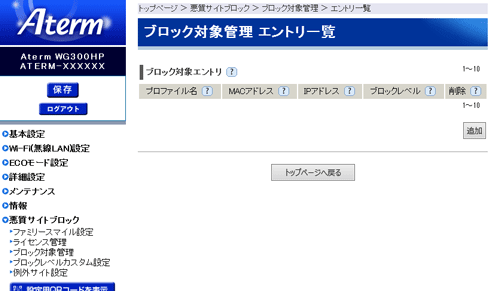
[ブロック対象エントリ]
本機能を利用する端末のエントリ一覧を表示します。本リストに設定されている端末からのインターネット閲覧で、ブロック機能が有効に動作します。
- プロファイル名
- 本機能を使用する端末のエントリ名を表示します。
- MACアドレス
- 本機能を使用する端末のMACアドレスを表示します。
- IPアドレス
- 本機能を使用する端末のIPアドレスを表示します。
- ブロックレベル
- 本機能を使用する端末のブロックレベルを表示します。
- 削除
- 指定したエントリを削除します。削除すると対象端末では本機能が適用されません。
<ブロック対象エントリ項目の削除方法>
「ブロック対象エントリ」のエントリ一覧に表示されているエントリの中から、削除したいエントリの行末の[削除]をクリックすることで削除できます。
■ブロック対象管理 エントリ追加
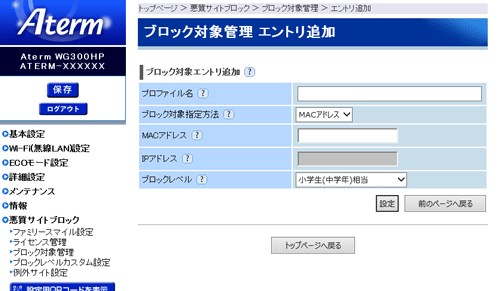
[ブロック対象 エントリ追加]
- 1.
- 本機能を利用する端末の情報(プロファイル)を登録する
- 各項目の設定を、下記を参考にして選択・入力します。
- プロファイル名
- プロファイル名を入力します。入力できる文字数は最大半角32文字、全角16文字(半角スペース、「?」を除く)です。
- ただし、PSP
.gif) 「プレイステーション・ポータブル」本体のインターネットブラウザをお使いの場合は、全角文字の指定できる最大文字数が他のブラウザと異なり、入力できる文字数は最大全角10文字です。
「プレイステーション・ポータブル」本体のインターネットブラウザをお使いの場合は、全角文字の指定できる最大文字数が他のブラウザと異なり、入力できる文字数は最大全角10文字です。
- ブロック対象指定方法(初期値:MACアドレス)
- 対象端末の指定方法を選択します。
- MACアドレス
- IPアドレス
- MACアドレス
- 「ブロック対象指定方法」で「MACアドレス」を選択した場合に、対象端末のMACアドレスを入力します。
- [XX:XX:XX:XX:XX:XX]形式で入力してください。
- IPアドレス
- 「ブロック対象指定方法」で「IPアドレス」を選択した場合に、対象端末のIPアドレスを入力します。
<お知らせ>
- 対象端末が本商品のDHCPサーバ機能からIPアドレスを取得する場合は、別途「詳細設定」-「DHCP固定割当設定」画面で、対象端末に割り当てるIPアドレスを固定しておく必要があります。
- ブロックレベル (初期値:小学生(中学年)相当)
- 本機能を使用するユーザー(端末)のブロックレベルを選択します。対象年齢などに合わせたレベル分けをあらかじめ準備しています。その他に、制限カテゴリを独自に設定できるブロックレベル(「カスタム1」~「カスタム4」)や、「制御なし」が選択できます。
※ブロックレベルの独自設定は、「ブロックレベルカスタム設定」で行います。
- 小学生(中学年)相当
- 小学生(高学年)相当
- 中学生相当
- 高校生相当
- インターネットあんしんコース
- インターネットエキスパートコース
- カスタム1
- カスタム2
- カスタム3
- カスタム4
- 制限なし
※「カスタム1」~「カスタム4」は初期状態での名称です。「ブロックレベルカスタム設定」で変更した場合は、変更後の名称が表示されます。
- 2.
- [設定]をクリックする
- 複数のブロック対象エントリを追加する場合には、上記の1~2を繰り返してください。
- 3.
- [前のページへ戻る]をクリックする
- ブロック対象管理エントリ一覧画面の[ブロック対象エントリ]に、1.の内容が設定されたことを確認します。
- 4.
- [保存]をクリックする
- 本商品に現在の設定内容が保存されます。
[トップページに戻る]
「クイック設定Web」のメニュー画面(トップメニュー)が表示されます。
※表示されている画面の設定を変更したあとでトップページへ戻る場合には、 [設定]をクリックしてから[トップページへ戻る]をクリックしてください。
[設定]をクリックする前に[トップページへ戻る]をクリックすると、変更した設定が反映されません。
